Você pode exportar todo um conteúdo de WriterAccess para publicar no seu blog, basta seguir este tutorial!
Se você precisar publicar um conteúdo manualmente, você precisa primeiro conferir se o conteúdo está 100% concluído, que é a última etapa antes da publicação, ok?
Encontrando e baixando o conteúdo
Para encontrar os conteúdos que estão prontos para serem exportados, busque em Gerenciar workflow e clique na opção Completas:
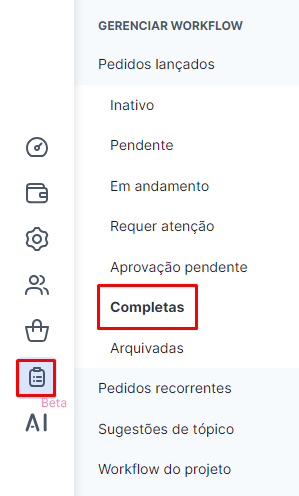
O próximo passo é escolher o conteúdo que quer publicar manualmente e depois baixar esse conteúdo para o seu computador, clicando na opção Exportar Conteúdo:

Escolha o formato que quer baixar o conteúdo e pronto :) Agora vamos ver como publicar este conteúdo no seu blog!
Como publicar o conteúdo
Agora que você baixou todo conteúdo, vamos publicar ele no seu blog. Acesse o painel de admin do Wordpress do seu blog e entre em Posts e escolha Adicionar Novo
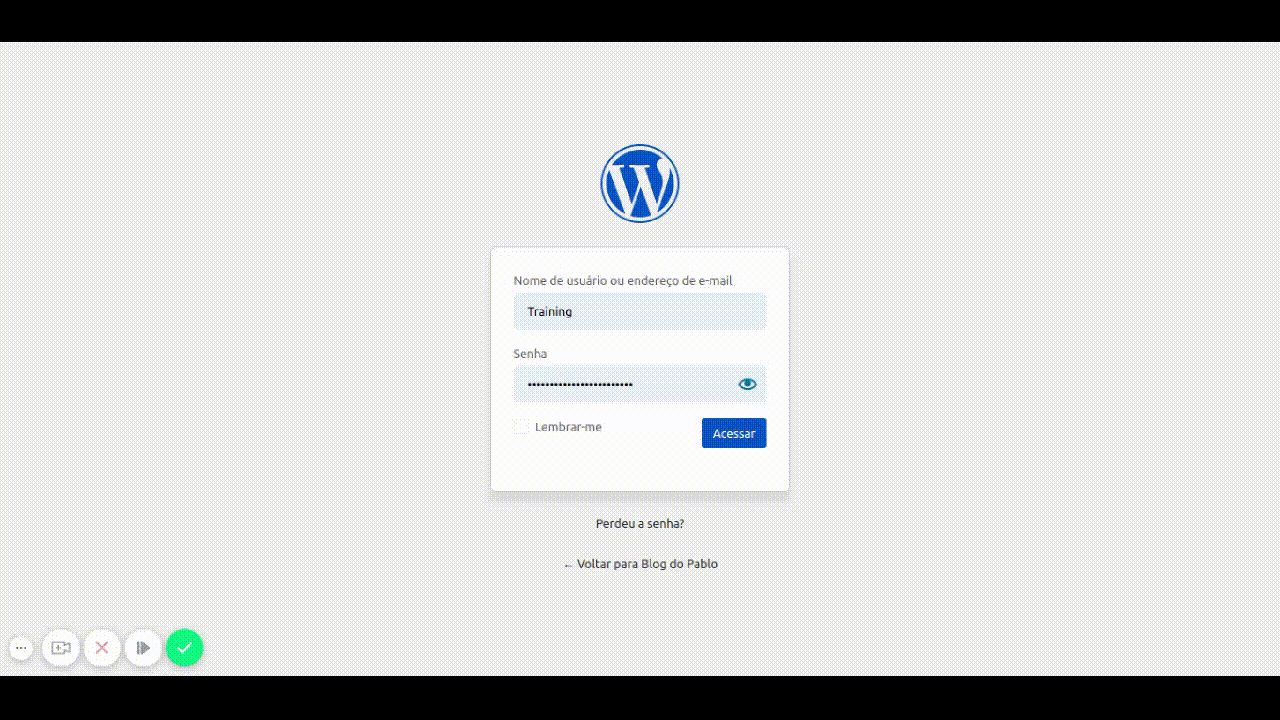
Copie o conteúdo do texto que você baixou para o post no seu Wordpress. Comece copiando o titulo e em seguida o conteúdo.
Como colocar a imagem no seu post
Depois que copiar o conteúdo, você pode adicionar a imagem (caso o conteúdo tenha imagem).
Pra isso, clique na opção Imagem Destacada e depois em Definir Imagem Destacada:
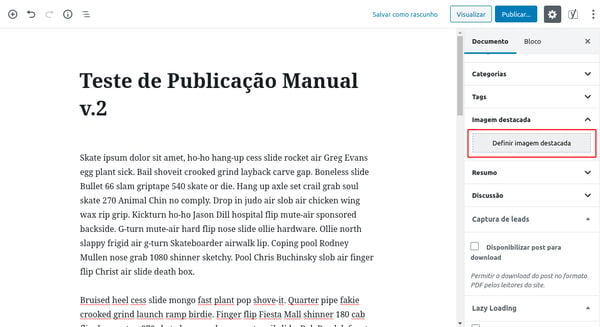
Agora clique na opção Selecionar Arquivos para poder selecionar a imagem e depois em Abrir, para importar a imagem para o Wordpress:
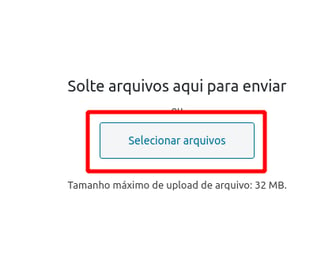
Agora com a imagem adicionada, selecione ela e depois confirme, clicando na opção Definir Imagem Destacada:
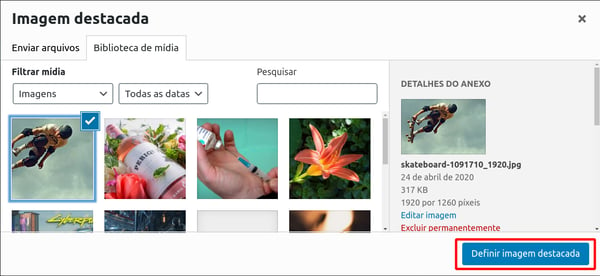
Como publicar o conteúdo
Para publicar, clique na opção Publicar:
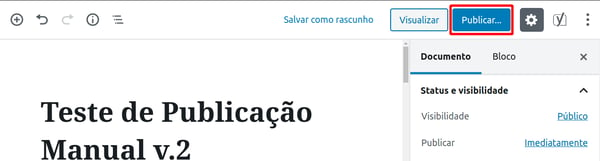
E novamente em Publicar:
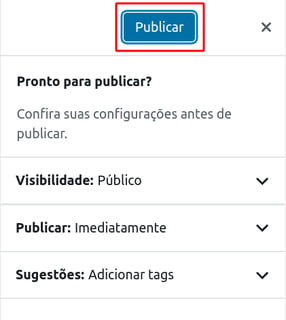
Fazendo isso, o seu conteúdo vai para o ar imediatamente:
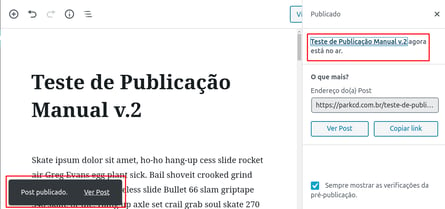
Esperamos que este conteúdo tenha sido útil :) Se ainda tiver qualquer dúvida ou precisar do nosso suporte, conte com nossa equipe!
.png?height=120&name=rockcontent-branco%20(1).png)